Anzeige der clips am player, Festlegen von in- und out-punkten für quellen – Grass Valley EDIUS Pro v.7.20 Benutzerhandbuch
Seite 203
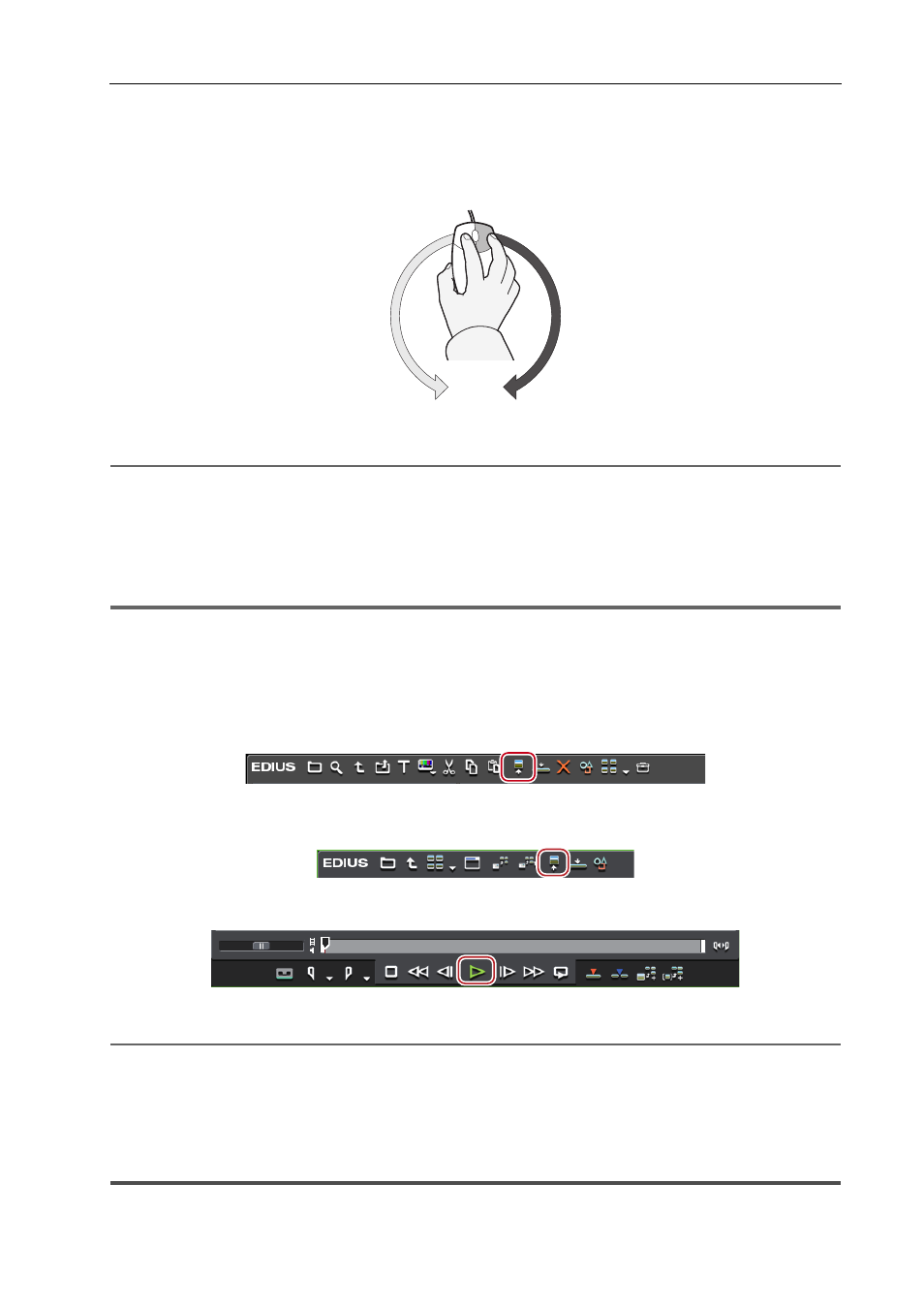
181
Wiedergeben von Quellen
EDIUS - Referenzhandbuch
1 Positionieren Sie den Mauscursor am Player und bewegen Sie die Maus bei gedrückt gehaltener rechter
Maustaste, als würden Sie einen Kreis zeichnen.
Ziehen Sie den Kreis im Uhrzeigersinn, um die Wiedergabe in Vorwärtsrichtung durchzuführen, und gegen den
Uhrzeigersinn, um die Wiedergabe in umgekehrter Abspielrichtung durchzuführen. Die Wiedergabegeschwindigkeit
ändert sich je nach Geschwindigkeit der Mausbewegung.
2
Alternative
• Setzen Sie den Mauscursor auf den Player und drehen Sie das Mausrad.
Anzeige der Clips am Player
Zeigen Sie Clips im Player an, die in der Bin registriert sind oder Clips, die im Quellbrowser angezeigt werden.
1
Hinweis
• Clips, die im Quellbrowser angezeigt werden, können manchmal abhängig vom externen Gerät oder Zustand des
Clips nicht im Player angezeigt werden.
1 Wählen Sie einen Clip in der Clip-Ansicht aus und klicken Sie in der Bin oder im Quellbrowser auf [Im
Player anzeigen].
Beispiel:
Bin
Beispiel:
Quellbrowser
2 Klicken Sie auf [Wiedergabe] im Player.
Wiedergabe mit Schaltflächen des Players
2
Alternative
• Verschieben Sie einen Clip mit dem Drag und Drop-Verfahren in den Player-Bildschirm.
• Klicken Sie mit der rechten Maustaste auf einen Clip und klicken Sie auf [Im Player anzeigen].
• Doppelklicken Sie auf einen Clip.
• Wählen Sie einen Clip aus und drücken Sie auf [Eingabe].
Festlegen von In- und Out-Punkten für Quellen
Im Folgenden wird erklärt, wie man In- und Out-Punkte für Quellen festlegt.
Wiedergabe in Rückwärtsrichtung
Wiedergabe